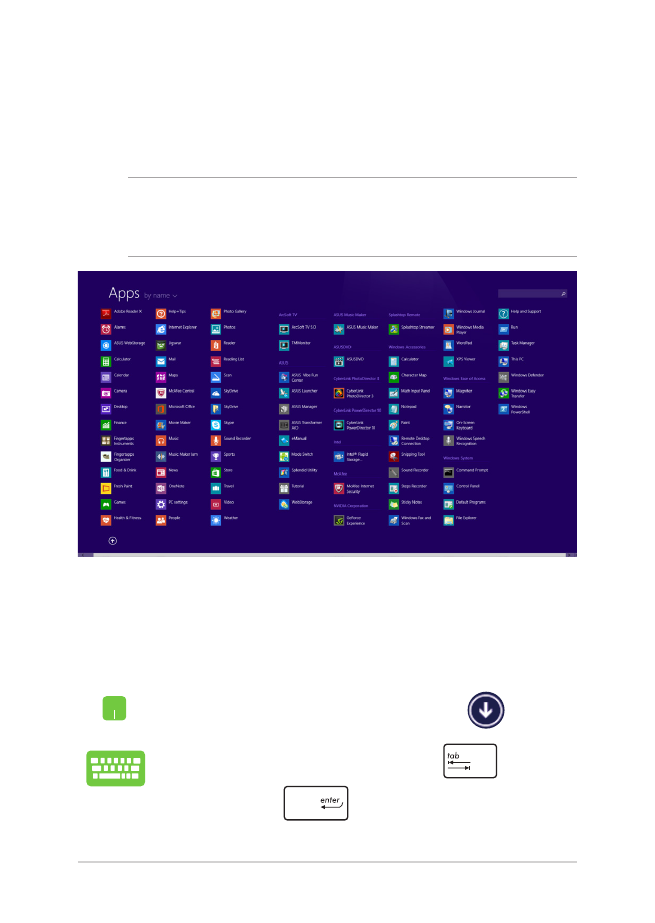
Vstupovanie na obrazovku s aplikáciami
Okrem už pripnutých aplikácií na úvodnej obrazovke môžete tiež
otvoriť ďalšie aplikácie prostredníctvom obrazovky s aplikáciami.
Spustenie obrazovky s aplikáciami
Obrazovku s aplikáciami spustite pomocou dotykovej podložky alebo
klávesnice prenosného počítača.
Na úvodnej obrazovke kliknite na tlačidlo
.
Na úvodnej obrazovke stlačte tlačidlo
a potom
stlačte tlačidlo
.
POZNÁMKA: Aktuálne aplikácie, ktoré sú zobrazené na obrazovke, sa
môžu líšiť podľa modelu. Nasledujúca snímka obrazovky slúži iba ako
ukážka.
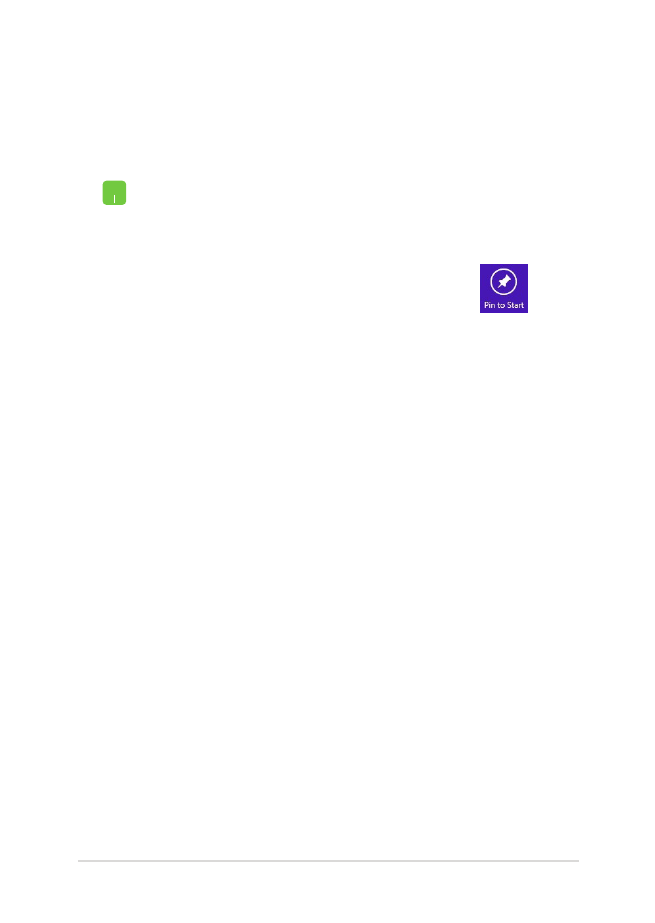
notebooku Elektronická príručka
59
Pridanie ďalších aplikácií na úvodnú obrazovku
Pomocou dotykovej podložky môžete na úvodnú obrazovku pripnúť
viac aplikácií.
1.
Spustenie obrazovky All Apps (Všetky aplikácie)
2.
Pravým tlačidlom myši kliknite na aplikáciu, ktorú
chcete pridať na úvodnú obrazovku.
3.
Klepnutím alebo kliknutím na ikonu
pripnite vybrané aplikácie na úvodnú obrazovku.

60
notebooku Elektronická príručka